Wix Stores: Printify'ı Mağazanıza Bağlama
3 dk.
Printify, özel tasarım giysiler, aksesuarlar, kupalar, telefon kılıfları ve daha fazlasını satmanıza olanak tanıyan, kullanımı kolay, isteğe bağlı olarak yazdırılan bir stoksuz satış uygulamasıdır. Kişisel tasarımlarınızı ürünlere ekleyebilirsiniz ve Printify bunların müşterinize gönderilmesini sağlar!
Süreç Nasıl İşliyor?
Tasarımınızı bir Printify ürününe eklersiniz, fiyatınızı belirlersiniz ve ürünü mağazanıza eklersiniz.
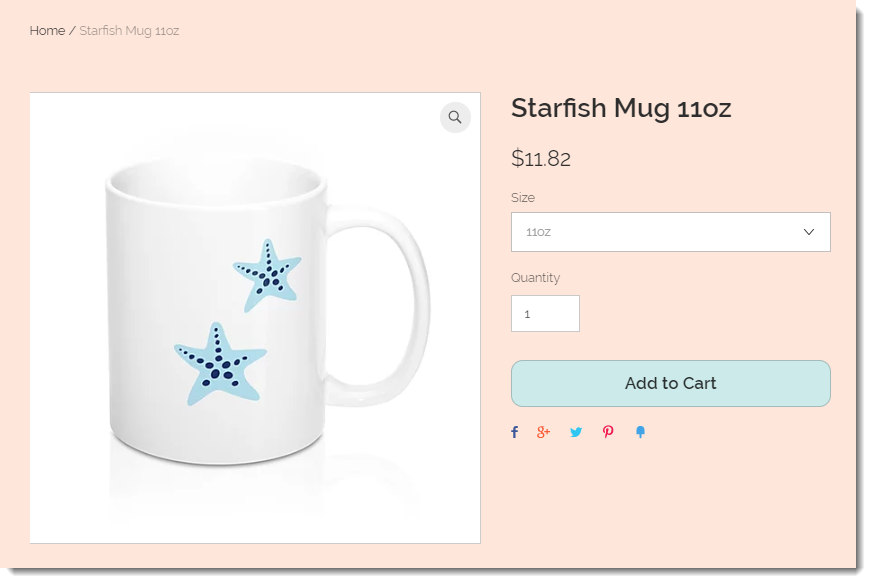
Bir müşteri bir ürünü satın aldıktan sonra Printify'a ödeme yaparsınız. Daha sonra Printify ürünleri oluşturur, paketler ve müşterinize gönderir. Stok depolamak veya sipariş karşılamayı yönetmek konusunda endişelenmenize gerek kalmaz.
Printify maliyetleri
Ön maliyet yoktur. Yalnızca bir müşteri sipariş verdiğinde ödeme yaparsınız. Daha fazla bilgi
Printify ürün seçimi
Printify, tişörtler, ayakkabılar, elbiseler, takılar, duvar çıkartmaları, telefon kılıfları ve daha fazlası dahil olmak üzere seçebileceğiniz 250'den fazla ürün sunar.
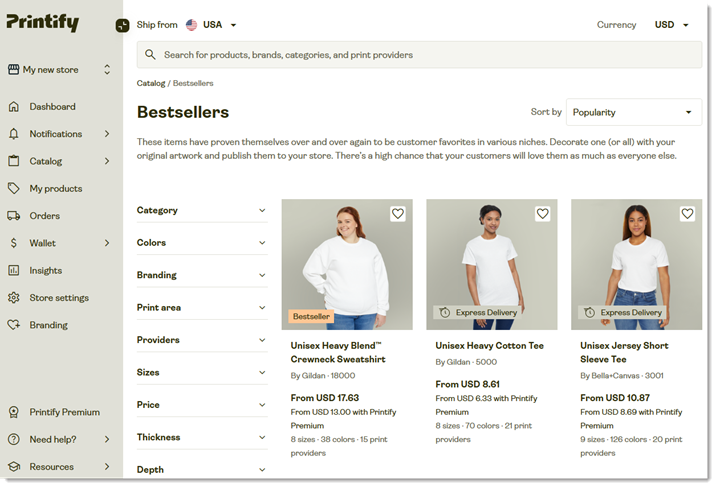
Printify'ı Wix mağazanıza bağlamak için:
Wix Editör
Studio Editor
Kontrol Paneli
- Editörünüze gidin.
- Sol çubuktaki Uygulamalar simgesine
 tıklayın.
tıklayın. - Arama çubuğunda Printify uygulamasını arayın.
- Siteye Ekle'ye tıklayın.
- Kabul Et ve Ekle'ye tıklayın.
- Bir seçenek belirleyin:
- Yeni bir Printify hesabı oluşturmak için kaydolun
- Mevcut Printify hesabınıza giriş yapın
- (Yeni hesaplar için) E-posta adresinizi onaylamak için aldığınız e-postadaki talimatları takip edin.
- Printify kontrol paneline gidin.
- Sağ üstteki Profil simgesine
 tıklayın.
tıklayın. - Hesabım'ı seçin.
- Mağazalarım'a tıklayın.
- Yeni mağaza ekle'ye tıklayın.
- Wix'in yanındaki Bağla seçeneğine tıklayın.
- Birden fazla Wix siteniz varsa, bağlanmak istediğiniz sitenin yanındaki Seç'e tıklayın.
- Allow and Install (İzin Ver ve Yükle) seçeneğine tıklayın.
- Bağlanmak istediğiniz mağazayı seçin açılır menüsünden, Wix sitenize bağlamak istediğiniz Printify mağazasını seçin ve Devam'a tıklayın.
İpucu: Printify hesabınızı yeni oluşturduysanız, varsayılan mağazanızın adı "Yeni mağazam" olarak görüntülenir.

